დაზოგეთ მეხსიერება Chrome-ში იმავე საიტის ჩანართების გაშვებით ერთ პროცესში
Google Chrome ბრაუზერი, რომელიც არის ყველაზე პოპულარული ვებ ბრაუზერი ამ მომენტისთვის, ნაგულისხმევად იწყებს თითოეულ ჩანართს საკუთარ პროცესში. ეს აუმჯობესებს ბრაუზერის სტაბილურობას, მაგრამ აიძულებს ბრაუზერს მეტი მეხსიერების მოხმარება. თუ RAM-ის დაზოგვა გჭირდებათ, არსებობს შესაძლებლობა, რომ ბრაუზერმა გამოიყენოს ერთი chrome.exe პროცესი თითო ვებსაიტზე. აქ არის თუ როგორ უნდა იმუშაოს.
რეკლამა
ეს ხრიკი ეფექტურია, როდესაც ხსნით ერთი და იმავე ვებსაიტის რამდენიმე გვერდს. მაგალითად, შეიძლება ძალიან სასარგებლო იყოს, თუ გახსნით Google Play-ს ან YouTube-ის რამდენიმე გვერდს, რომლებიც ორივე ძალიან JavaScript-ის შემცველი ვებსაიტებია. საიტის რეჟიმში ერთი პროცესით, კონკრეტულ საიტთან დაკავშირებული ყველა ჩანართი გაიხსნება ერთი chrome.exe პროცესით. ნაგულისხმევად, ბრაუზერი გახსნის ყველა ჩანართს საკუთარ პროცესში, რაც ადვილად ჩანს Chrome-ის სამუშაო მენეჯერით ან Windows Task Manager-ით:

იმისათვის, რომ შეცვალოთ ეს ქცევა და დააყენოთ Google Chrome, რათა გამოიყენოს ერთი პროცესი თითო საიტზე, თქვენ უნდა დაამატოთ დამატებითი ბრძანების ხაზის არგუმენტი ბრაუზერის მალსახმობში. გააკეთეთ ეს შემდეგნაირად.
- დახურეთ Chrome.
- თუ ის ჩამაგრებულია სამუშაო პანელზე, Shift+მარჯვნივ დააწკაპუნეთ Chrome-ის მალსახმობზე და აირჩიეთ "თვისებები" კონტექსტური მენიუდან. წინააღმდეგ შემთხვევაში, დააწკაპუნეთ მარჯვენა ღილაკით Chrome-ის მალსახმობზე Desktop-ზე და აირჩიეთ "თვისებები" კონტექსტური მენიუდან.

- თვისებებში დაამატეთ შემდეგი სტრიქონი "Target" მნიშვნელობის ბოლოს
--პროცესი-თითო საიტზე
იხილეთ შემდეგი ეკრანის სურათი:
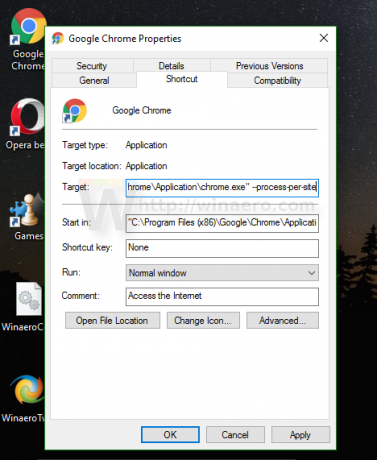
- დააჭირეთ OK და დაადასტურეთ UAC მოთხოვნა, თუ ის გამოჩნდება:

თქვენ დაასრულეთ. ახლა თქვენ ნახავთ ნაკლებ chrome.exe პროცესებს (ჩემს შემთხვევაში 5-ის წინააღმდეგ), რადგან Winaero-ს ყველა ჩანართი გაიხსნება ერთი პროცესით:
ბრაუზერი ახლა ნაკლებ მეხსიერებას მოიხმარს.
ნაგულისხმევი ქცევის აღსადგენად, თქვენ უნდა ამოიღოთ ზემოთ აღნიშნული ბრძანების ხაზის გადამრთველი მალსახმობიდან და დაასრულეთ.

